Halaman Daftar Isi
Diperbarui pada Jul 08, 2025
- Poin Penting
- Dalam postingan ini, EaseUS Software menawarkan tiga alat (Manajemen Disk & Diskpart & EaseUS Partition Master) untuk membantu memindahkan ruang dari satu drive ke drive lain di Windows 11 ke Windows 10.
Saat Anda mencoba menyimpan sejumlah besar data di komputer atau laptop, Anda mungkin mendapati partisi tersebut memiliki ruang disk yang rendah. Namun, terdapat banyak ruang kosong di partisi lain, jadi Anda mungkin bertanya-tanya apakah mungkin untuk memindahkan ruang dari satu drive ke drive lain guna memperbesar ruang partisi di Windows 11/10/8/7. Kami melihat banyak pengguna yang meragukan cara memindahkan ruang kosong antar partisi:
Bagaimana cara memindahkan ruang kosong dari satu partisi ke partisi lainnya?
oleh u/Letarking di Windows11
Bila satu partisi kekurangan ruang disk, dan terdapat banyak ruang kosong di partisi lain, Anda perlu memindahkan ruang kosong tersebut dari satu drive ke drive lain. Biasanya ada dua kasus khusus:
- Kasus 1. Memindahkan ruang dari satu partisi ke partisi lain pada disk yang sama
- Kasus 2. Pindahkan ruang kosong dari satu partisi ke partisi lain pada disk yang berbeda
Kami menawarkan tiga alat untuk membantu Anda memindahkan ruang dari satu drive ke drive lain - Disk Management & EaseUS Partition Master. Periksa tabel di bawah ini untuk mengetahui alat mana yang harus Anda gunakan sebelum kita mulai:
| Perbandingan | EaseUS Partisi Master | Manajemen Disk & Diskpart |
|---|---|---|
| Premis |
TIDAK |
🚩Hanya berfungsi ketika ada ruang yang tidak teralokasi di sebelah kanan partisi target. |
| Tangga | Solusi satu atap |
Pertama, perkecil/hapus volume untuk mendapatkan ruang yang tidak teralokasi Kemudian, perluas partisi target dengan ruang yang tidak teralokasi |
| Terapkan ke |
|
|
| Kesulitan Operasi | Mudah digunakan untuk pemula dengan antarmuka yang jelas | Sulit bagi pemula karena baris perintah |
| Kehilangan Data | TIDAK | Ya, buat cadangan terlebih dahulu |
Biasanya, jika Anda membuat ruang yang tidak teralokasi di Manajemen Disk melalui Shrink volume, ruang tersebut biasanya terletak di sisi kanan partisi yang akan diperkecil. Anda mungkin mengalami kesalahan "Extend Volume greyed out" saat Anda ingin menggunakan ruang yang tidak teralokasi yang telah Anda buat untuk memperluas partisi lain. Oleh karena itu, jika Anda ingin menggunakan alat yang disertakan dengan Windows, lebih umum untuk menghapus partisi di sebelah kanan partisi yang ingin Anda perluas setelah membuat cadangan.
Oleh karena itu, bagi pemula, perangkat lunak pihak ketiga seperti EaseUS Partition Master adalah pilihan yang lebih baik. Perangkat lunak ini tidak menyebabkan kehilangan data atau memerlukan baris perintah apa pun. Yang terpenting adalah perangkat lunak ini dapat memindahkan ruang dari satu partisi ke partisi lain, baik kedua partisi tersebut berada di disk yang sama atau disk yang berbeda.
Untuk membantu memindahkan ruang dari satu partisi ke partisi lain, seperti memindahkan ruang dari D ke C, kami menawarkan tiga tutorial di bagian berikut. Tutorial dalam posting ini berlaku untuk:
- Pindahkan ruang dari satu partisi ke partisi lain di Windows 11
- Pindahkan ruang dari satu partisi ke partisi lain di Windows 10
- Pindahkan ruang kosong dari drive D ke drive C
- Tidak dapat memindahkan ruang dari satu partisi ke partisi lain di Manajemen Disk karena volume perluasan berwarna abu-abu
Teruslah membaca dan bagikan postingan ini jika Anda merasa bermanfaat.
Cara Memindahkan Ruang Kosong dari Satu Partisi ke Partisi Lain di Windows 11/10
Bagian ini membahas tiga alat untuk membantu memindahkan ruang dari satu volume ke volume lain di Windows. Mari kita mulai dengan yang termudah.
Cara 1. Gunakan EaseUS Partition Master
EaseUS Partition Master dapat memindahkan ruang dari satu partisi ke partisi lain dengan klik sederhana. Aplikasi ini berfungsi dengan baik di Windows 11/10/8/7, dan antarmukanya yang jelas menyederhanakan seluruh proses. Aplikasi ini dapat membantu memindahkan ruang kosong dari satu partisi ke partisi lain saat berada di disk yang sama atau di disk yang berbeda. Berdasarkan kebutuhan Anda, pilih tutorial untuk diikuti:
Kasus 1. Memindahkan Ruang dari Satu Partisi ke Partisi Lain pada Disk yang Sama
Jika kedua partisi berada pada disk yang sama, akan sangat mudah untuk memindahkan ruang kosong dari satu partisi ke partisi lain. Misalnya, jika Anda ingin mentransfer ruang kosong drive D ke drive C, atau memindahkan ruang kosong partisi mana pun ke drive lain, Anda dapat mengikuti langkah-langkah sederhana berikut untuk melakukannya.
Yang Anda butuhkan hanyalah EaseUS Partition Master. Aplikasi ini menyediakan fitur yang disebut Allocate Space , yang dapat membantu mengalokasikan ruang yang tidak terpakai pada partisi yang dipilih ke partisi lain pada disk yang sama.
Setelah mengunduh alat manajemen disk EaseUS, ikuti langkah-langkah untuk mengalokasikan ruang kosong ke drive lain . Di sini, saya mengambil drive D dan drive C sebagai contoh.
Langkah 1. Klik kanan pada partisi D: dengan ruang kosong yang cukup dan pilih "Allocate Space".

Langkah 2. Pilih partisi target - drive C: dan seret panel partisi ke kanan untuk menambahkan ruang kosong dari drive D: ke drive C:. Kemudian klik "OK" untuk mengonfirmasi.

Langkah 3. Klik tombol "Execute Task" dan klik "Apply" untuk memulai proses pemindahan ruang kosong dari drive D: ke drive C:.

Jika Anda memiliki ruang yang tidak teralokasi pada disk Anda, Anda dapat memindahkan ruang yang tidak teralokasi ke hard drive yang diinginkan dengan mengubah ukuran partisi hard drive dengan EaseUS Partition Master.
Kasus 2. Memindahkan Ruang Kosong dari Satu Partisi ke Partisi Lain pada Disk yang Berbeda
Bagaimana jika kedua partisi berada pada disk yang berbeda? Misalnya, ruang kosong berada pada disk 0 sementara drive E atau drive D berada pada Disk 1. Nah, ini dia bagian kedua. Untuk mentransfer atau memindahkan ruang kosong atau ruang yang tidak teralokasi ke partisi lain (pada disk yang berbeda), Anda harus mengubah disk dasar menjadi disk dinamis lalu memindahkan ruang kosong tersebut. Untuk melakukannya, Anda perlu mengunduh perangkat lunak pengelola partisi EaseUS.
Kemudian, ikuti langkah-langkah di bawah ini untuk memindahkan ruang ke partisi lain, meskipun berada di hard disk yang berbeda .
- Kiat
- EaseUS Partition Master tidak mendukung perluasan lintas-disk untuk drive C, partisi sistem, dan partisi boot. Hanya partisi data yang diizinkan untuk perluasan lintas-disk.
Langkah 1. Ubah Basic menjadi Dynamic
- Klik "Disk Converter" dan pilih "Basic => Dynamic". Klik "Next" untuk melanjutkan.
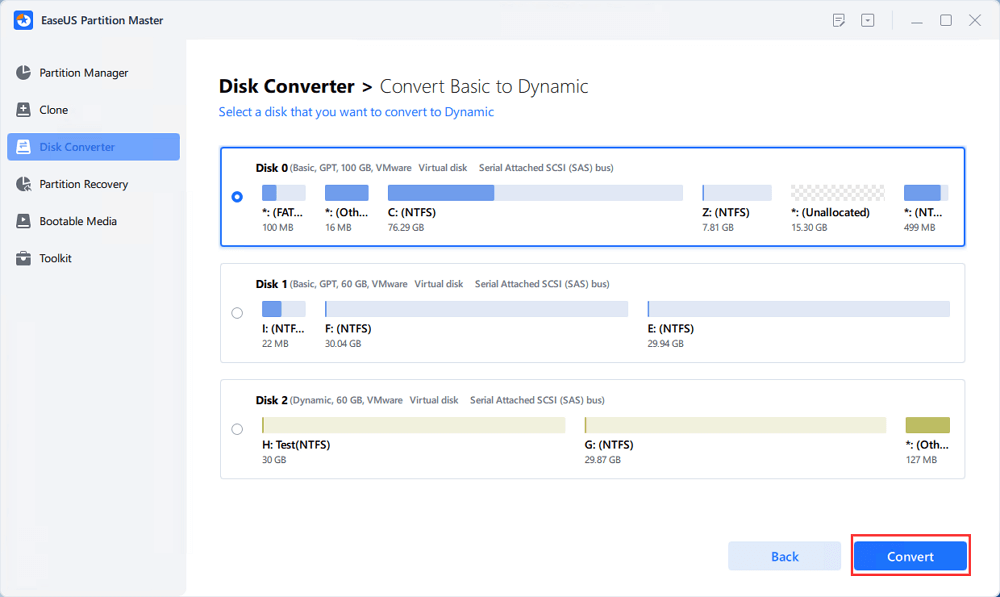
- Pilih disk yang ingin Anda ubah ke Dinamis dan klik "Ubah" untuk memulai konversi disk dari Dasar ke Dinamis.
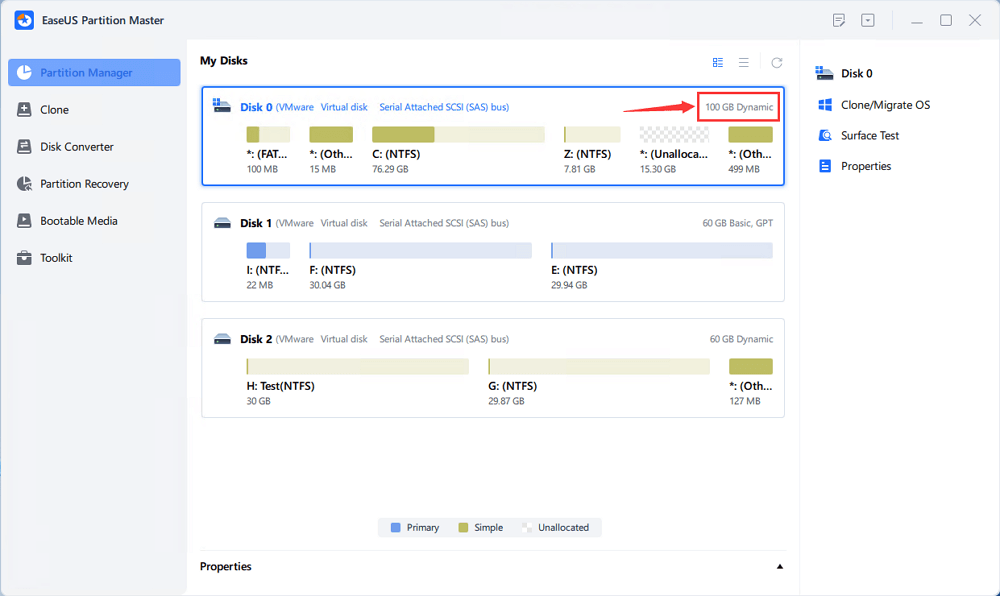
- Buka "Disk Converter" dan pilih "Basic => Dynamic" lagi. Pilih disk lain (dengan setidaknya 1M ruang kosong di akhir disk) dan ubah menjadi disk dinamis dengan cara yang sama.
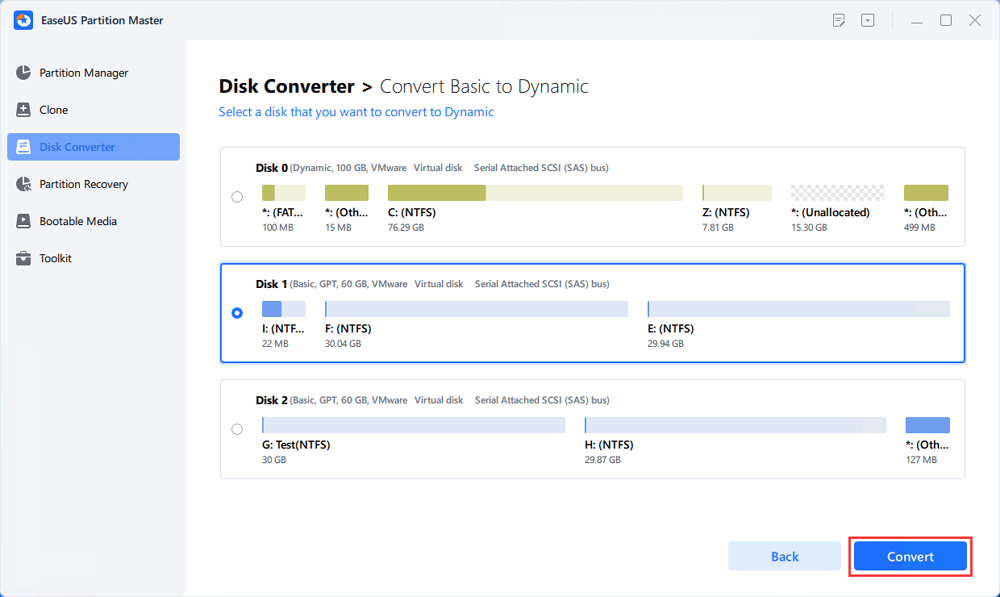
- Ketika kedua disk telah diubah menjadi disk dinamis, seperti ditunjukkan di bawah, Anda dapat mengikuti Langkah 2 untuk menggabungkan ruang kosong dari satu disk ke disk lainnya sekarang.
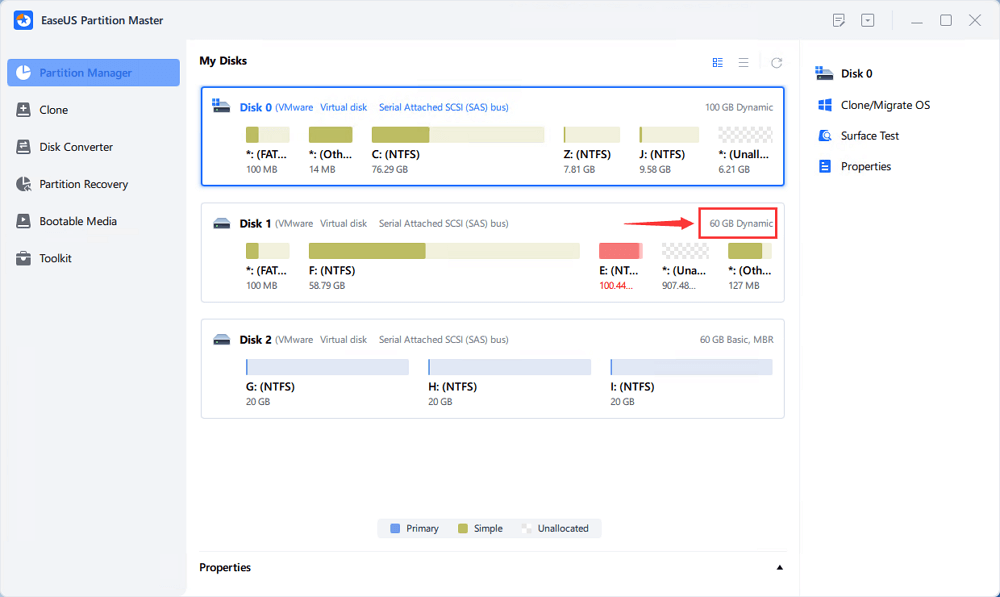
Langkah 2. Gabungkan Dua Disk Menjadi Satu Disk
Catatan: Ruang dinamis lainnya harus berupa ruang yang tidak teralokasi. Jika tidak, gunakan EaseUS Partition Master untuk menghapus semua partisi di dalamnya. Selain itu, Anda tidak dapat menggabungkan partisi sistem meskipun Anda telah mengubahnya menjadi dinamis.
- Pilih disk penuh, klik kanan padanya dan pilih "Ubah Ukuran/Pindahkan".
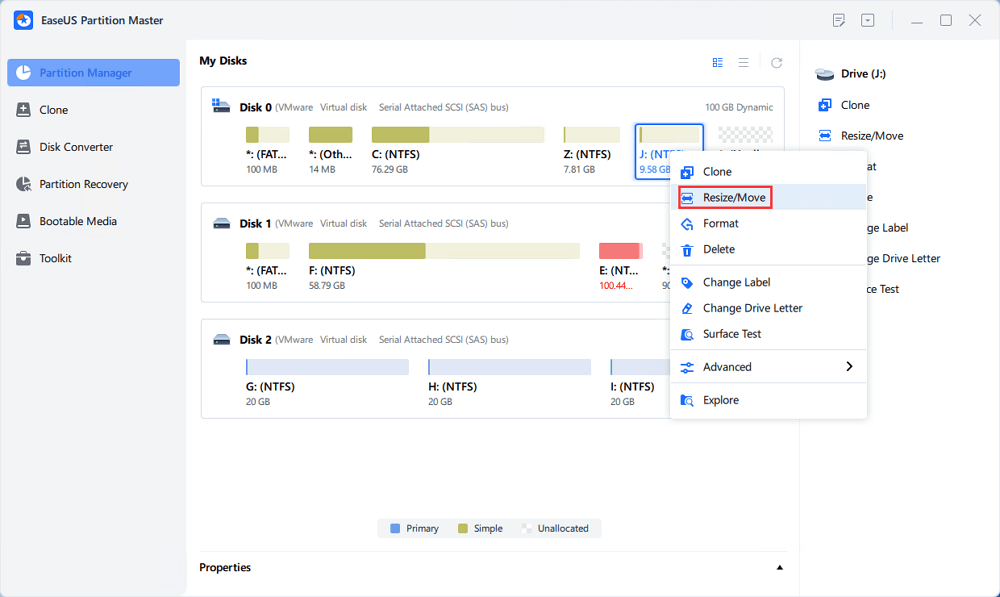
- Gunakan mouse Anda untuk menyeret panel partisi ke kanan atau ke kiri untuk memperluas ukuran partisi. Tombol "Isi semua yang belum dialokasikan" dapat membantu Anda memanfaatkan semua ruang yang belum dialokasikan dengan cepat.
Terkadang, ruang yang tidak teralokasi berada di sebelah kiri partisi yang ingin Anda perluas. Jika Anda ingin memindahkan ruang yang tidak teralokasi, cukup seret gagang partisi kiri ke kiri sesuai ukuran yang Anda inginkan.
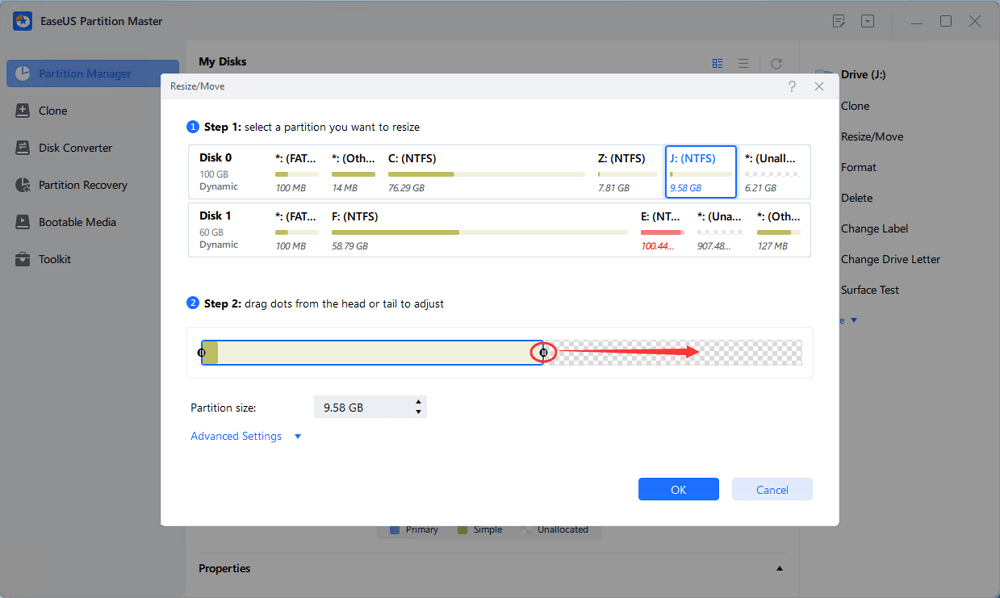
- Klik "OK" dan "Jalankan 1 Tugas".
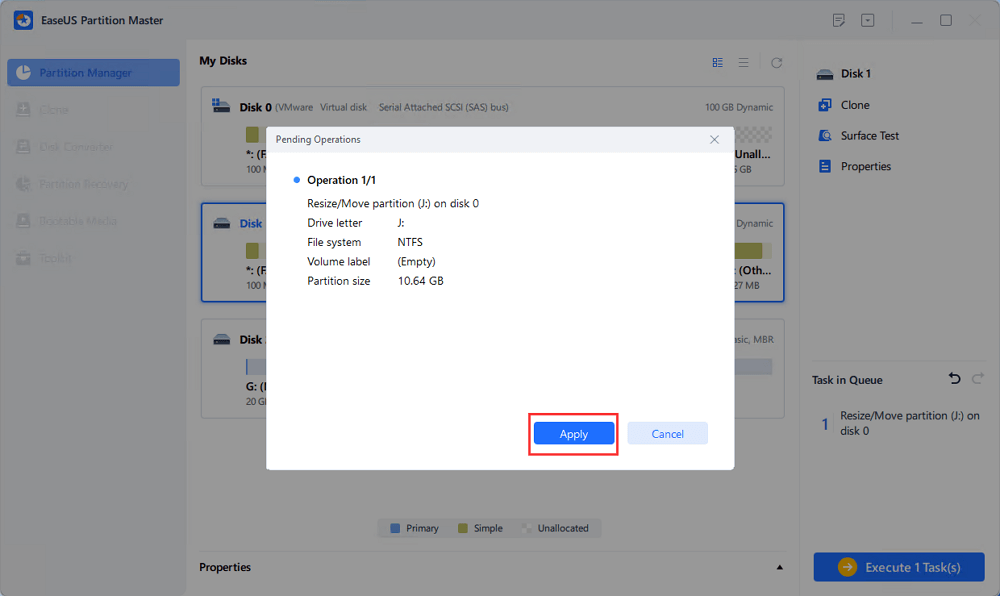
Cara 2. Manajemen Disk (Cocok untuk Kasus 1)
Superuser : Apakah mungkin untuk mentransfer ruang penyimpanan kosong dari satu hard drive ke hard drive lainnya?
Tentu! Pengguna Windows yang berpengalaman dan mahir dapat dengan mudah mengalokasikan ruang kosong di antara partisi menggunakan fitur Shrink Volumes, Delete Volumes, dan Extend Volumes pada Disk Management. Namun, hal ini biasanya memerlukan penghapusan partisi (kehilangan data), jadi Anda perlu mencadangkan data Anda terlebih dahulu.
🚩Manajemen Disk hanya berfungsi ketika ruang yang tidak teralokasi dan partisi tujuan berada pada disk yang sama.
- Peringatan
- Hanya berfungsi ketika ruang yang tidak teralokasi berada di belakang partisi yang ingin Anda tambahkan ruangnya.
Berikut caranya:
Langkah 1. Buka Manajemen Disk dan klik kanan partisi di belakang partisi yang ingin Anda perluas. (Jika masih ada ruang yang belum dialokasikan di belakang partisi target, lanjutkan ke langkah 3.)
Langkah 2. Klik "Hapus Volume" untuk mengubahnya menjadi ruang yang tidak teralokasi. (🚩Cadangkan terlebih dahulu karena ini akan menghapus semua data.)
Langkah 3. Muat ulang informasi disk, klik kanan partisi yang ingin Anda perluas, lalu pilih "Extend Volume".
Langkah 4. Ikuti panduan Perluasan volume, tetapkan jumlah yang ingin Anda tambahkan dan selesaikan perluasan ukuran partisi.
Cara 3. Diskpart (Cocok untuk Kasus 1)
Quora : Bagaimana cara memindahkan ruang kosong dari satu partisi ke partisi lainnya?
Diskpart adalah cara lain untuk memindahkan ruang dari satu partisi ke partisi lain. Sebagai Manajemen Disk, Diskpart tidak berfungsi jika tidak ada ruang yang tidak teralokasi di belakang partisi dengan ruang disk yang rendah. Jadi, Anda perlu membuat partisi yang tidak teralokasi sebelum memindahkan ruang disk yang kosong.
- 🚩Diskpart hanya berfungsi ketika ruang yang tidak teralokasi dan partisi tujuan berada pada disk yang sama.
- Peringatan
- Cadangkan data terlebih dahulu karena Anda perlu membuat partisi yang tidak teralokasi di belakang partisi target, yang akan menyebabkan hilangnya data.
Berikut cara menggunakan Diskpart untuk memindahkan ruang disk kosong dari satu partisi ke partisi lain:
Langkah 1. Ketik "diskpart" di kotak pencarian Windows dan pilih "Jalankan sebagai administrator."
Langkah 2. Ketik perintah berikut secara bergantian dan ikuti dengan Enter:
- daftar disk
- pilih disk 1 (Ganti 1 dengan nomor disk yang benar)
- daftar partisi
- pilih partisi 3 (Periksa di Manajemen Disk dan ganti 3 dengan nomor partisi di belakang partisi tujuan.)
- menghapus

- pilih partisi 2 (Periksa di Manajemen Disk dan ganti 2 dengan nomor partisi tujuan.)
- perluas ukuran=1024 (Ganti 1024 dengan ukuran yang ingin Anda perluas dalam MB.)
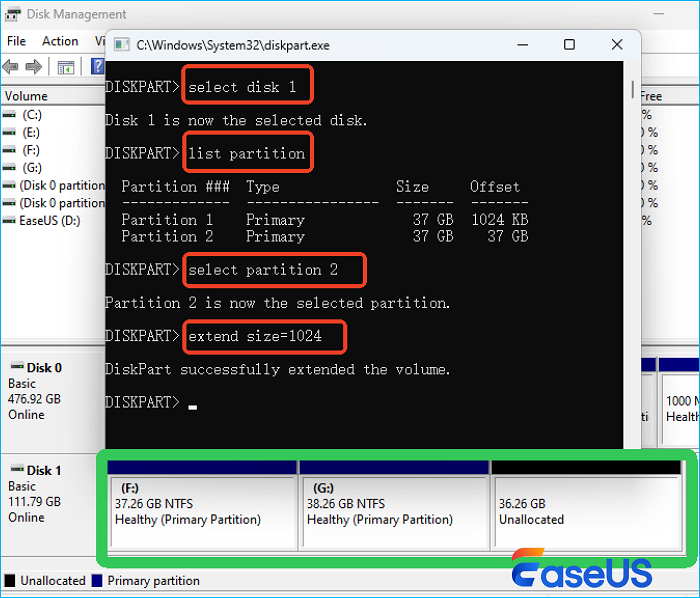
Apakah tutorial ini membantu? Jika ya, silakan bagikan postingan ini dan biarkan lebih banyak pengguna mempelajari cara mentransfer ruang dari satu partisi ke partisi lain.
Mengapa Anda Perlu Memindahkan Ruang dari Satu Partisi ke Partisi Lainnya?
Bila tidak ada cukup ruang pada drive C atau partisi lain, kita dapat menyelesaikan masalah dengan memindahkan ruang yang tersedia dari partisi lain. Namun, apa saja manfaat lain dari tindakan tersebut? Baca terus.
- Alokasi ruang kosong yang fleksibel: Dengan memindahkan ruang, Anda dapat memperluas volume target yang kekurangan ruang disk.
- Meningkatkan efisiensi komputer dan kinerja permainan: Memindahkan lebih banyak ruang ke drive C sistem Anda dapat meningkatkan efisiensi komputer dan kinerja permainan secara keseluruhan.
- Memanfaatkan penyimpanan yang dipartisi dengan lebih baik: Memindahkan ruang memungkinkan Anda memperbaiki alokasi kapasitas penyimpanan yang dipartisi tidak sesuai, misalnya ketika drive C penuh, dan ada ruang kosong di drive lain.
- Maksimalkan kinerja: Defragmentasi drive sistem operasi untuk kinerja maksimum tanpa khawatir tentang fragmentasi karena data berada di partisi lain.
- Mengatasi masalah ruang disk rendah: Mengalokasikan kembali ruang pada drive C mencegah masalah yang disebabkan oleh drive penuh, seperti pelambatan sistem operasi atau kerusakan sistem.
Untuk Menyimpulkan Postingan Ini
Anda telah mempelajari setidaknya tiga cara untuk memindahkan ruang dari satu partisi ke partisi lain di Windows 11,10, 8.1, 8, dan 7 dengan langkah-langkah yang dapat dipercaya. Jika Anda memiliki ruang yang tidak terisi pada hard drive Anda, Anda dapat menggunakan fitur Resize/Move di EaseUS Partition Master.
Jika Anda menyukai alat hebat ini dan membantu Anda memindahkan ruang dari satu partisi ke partisi lain, Anda dapat mengeklik tombol di bawah ini untuk membagikan artikel ini dengan lebih banyak orang secara daring.
FAQ - Cara Memindahkan Ruang dari Satu Partisi ke Partisi Lain
Berikut ini beberapa topik hangat dan jawabannya. Jika Anda masih memiliki pertanyaan, Anda dapat membaca terus dan mendapatkan bantuan tambahan.
1. Apa yang dimaksud dengan ruang tak teralokasi dan ruang bebas?
Ruang yang tidak teralokasi berarti ruang pada hard drive yang berpotensi berisi file utuh, sisa data, atau file sementara yang dibuat lalu dihapus. Ini adalah ruang pada hard drive atau perangkat lain yang belum dipartisi. Anda dapat memperluas partisi dengan alat partisi EaseUS jika ada ruang yang tidak teralokasi pada drive.
Ruang kosong adalah kekosongan partisi yang ada. Misalnya, drive D Anda memiliki ruang sebesar 200 GB, dan Anda telah menggunakan 150 GB. 50 GB adalah ruang kosong drive D.
2. Bagaimana cara memindahkan spasi dari D ke C di Windows 11/10?
- 1. Unduh EaseUS Partition Master .
- 2. Klik kanan pada partisi D dan pilih "Allocate Space" untuk mengalokasikan ruang kosong.
- 3. Pilih drive C. Seret panel partisi ke kanan untuk menambahkan ruang yang dialokasikan dari partisi sumber ke partisi target. Lalu klik "OK" untuk mengonfirmasi.
- 4. Klik tombol "Jalankan Operasi" dan klik "Terapkan".
3. Apakah mungkin untuk mentransfer ruang penyimpanan gratis dari satu hard drive ke hard drive lainnya?
Ya, benar. Anda dapat mentransfer ruang penyimpanan kosong dari satu hard drive ke hard drive lain jika Anda telah mengubah hard drive tersebut menjadi disk dinamis.
4. Mengapa drive C saya otomatis terisi penuh?
Hal ini dapat disebabkan oleh malware, folder WinSxS yang membengkak, pengaturan Hibernasi, Kerusakan Sistem, Pemulihan Sistem, Berkas Sementara, berkas Tersembunyi lainnya, dsb. Anda dapat mengosongkan ruang drive C dan menambah ruang drive C untuk memperbaikinya.
Bagaimana kami bisa membantu Anda?
Artikel Terkait
-
5 Alat Format FAT32 Terbaik yang Dapat Diunduh Gratis untuk Windows🔥
![author icon]() Susanne/2025/07/08
Susanne/2025/07/08 -
![author icon]() Daisy/2025/07/08
Daisy/2025/07/08 -
Unduh Gratis Alat Perbaikan Windows 10 | Panduan Praktis
![author icon]() Susanne/2025/07/08
Susanne/2025/07/08 -
Cara Memformat Drive Terenkripsi Bitlocker Menggunakan CMD
![author icon]() Daisy/2025/07/08
Daisy/2025/07/08
EaseUS Partition Master

Kelola partisi dan optimalkan disk secara efisien

